小编每次打开officeWord的时候都会出现进度配置框,需要等待很长时间,十分不方便,为此研究了一下如何取消这个进度框,那么下面就由学习啦小编给大家分享下解决office2010配置进度的技巧,希望能帮助到您。

解决office2010配置进度方法一:
步骤一:当你遇到这个问题的时候,office应该已经处于激活的状态,点击开始—帮助,可以在右侧看到“激活的产品”

步骤二:接下来,在电脑左下角开始菜单中输入“regedit”单击打开注册表编辑器。会有一个提示信息,问你是否要进行更改,选择“是”就可以了。

步骤三:在注册表编辑器界面,左侧依次打开HKEY-CURRENT-USER/Software/Microsoft /Office/14.0/Word/Options 文件夹

步骤四:进入options文件夹,如图所示。

步骤五:如图所示新建文件,命名为NoRereg
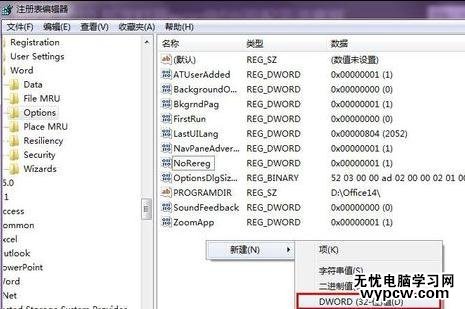

步骤六:右键单击''NoRereg''文件,点击修改——将”数值数据“改为“1”——选择十六进制——确定


步骤七:接下来重新启动officeword,你会发现问题解决了~
解决office2010配置进度方法二:
步骤一:依次打开Office2010的安装目录,默认一般在C盘下面的:C:/Program Files/Common Files/Microsoft Shared/OFFICE14/Office Setup Controller;

步骤二:将目录中的“Setup”重命名为“Setupa”即可解决“配置进度”问题,日后也就再也不会出现“配置进度”了。
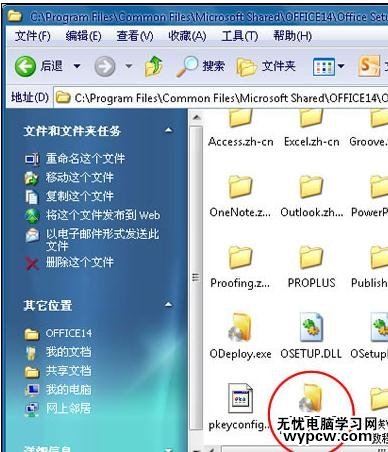
新闻热点
疑难解答